選手のカテゴリ追加・変更方法について(それぞれの選手ごとに変更)
カテゴリをそれぞれの選手ごとに変更する場合
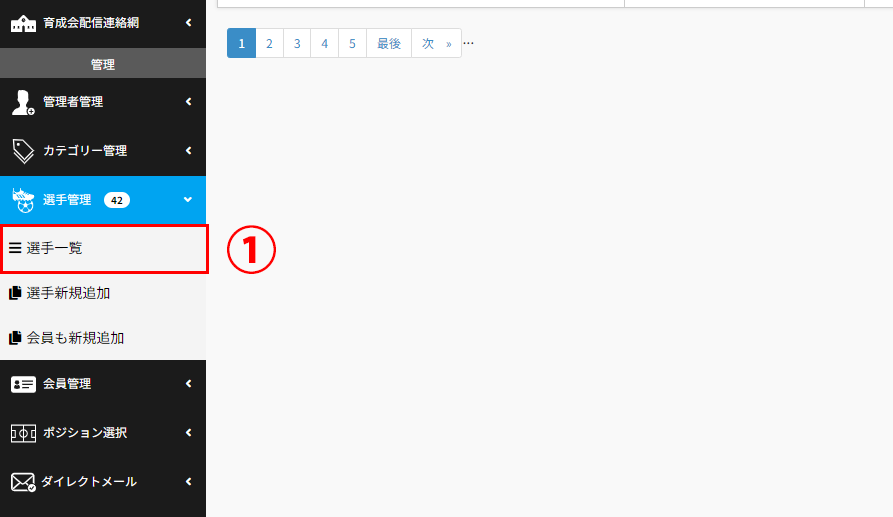
①管理画面の左メニューから「選手管理」→「選手一覧」へ進んでください。
カテゴリを設定・変更する
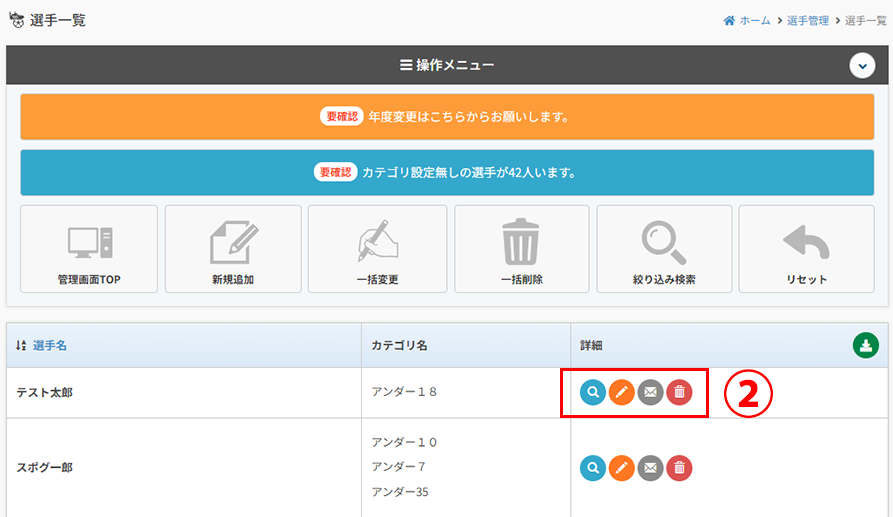
選手の情報修正
カテゴリをそれぞれの選手ごとに変更する場合は、「各選手ごとに変更」する場合は、選手名一覧の「詳細」の②鉛筆のアイコンをクリックして各選手の情報の変更を行って下さい。
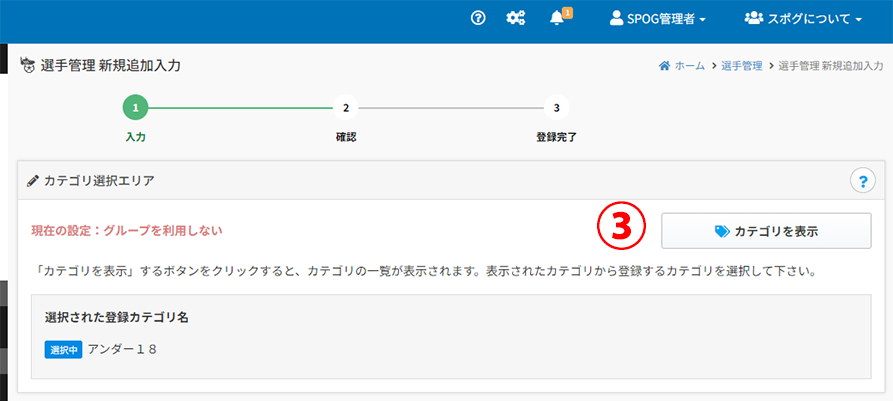
選手名一覧の「詳細」の鉛筆のアイコンをクリックすると選手の情報を編集するページへと移動します。カテゴリを追加・変更するにはカテゴリ選択エリアの③「カテゴリを表示」をクリックして下さい。
「カテゴリを表示」をクリックすると、④のポップアップが立ち上がります。ここで表示されているカテゴリはご登録頂いたものが表示されます。
表示されたカテゴリの中から、選手に該当するカテゴリを選択してチェックをして、選択完了をクリックします。
カテゴリを選択すると「選択された登録カテゴリエリア」に選択したカテゴリが追加されます。カテゴリにグループが設定されていない場合は、カテゴリ名のみの表示となります。
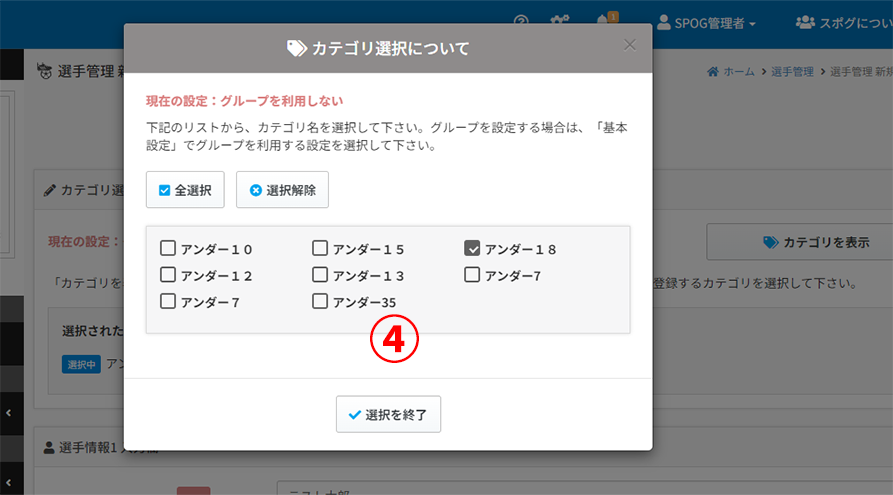
カテゴリの選択が完了しましたら、「確認へ進む」→「会員登録をする」で登録を確定して下さい。
「会員登録をする」で登録を確定まで完了していない場合は選手のカテゴリは変更されませんのでご注意ください。